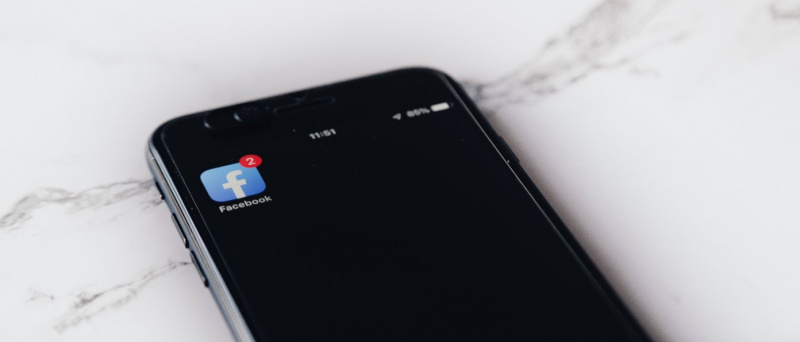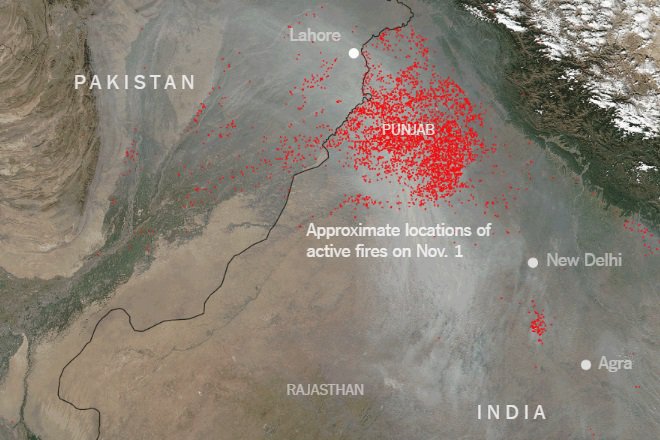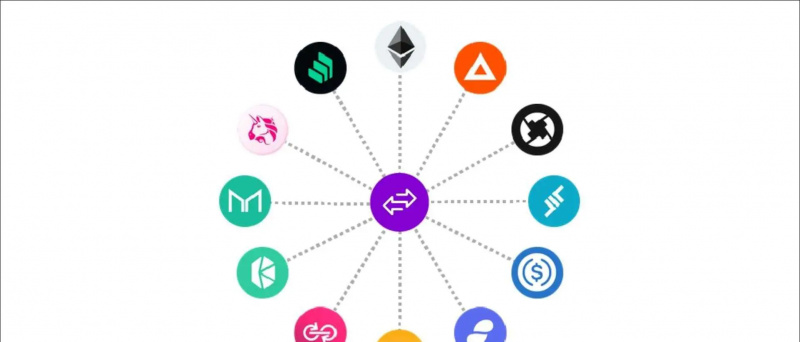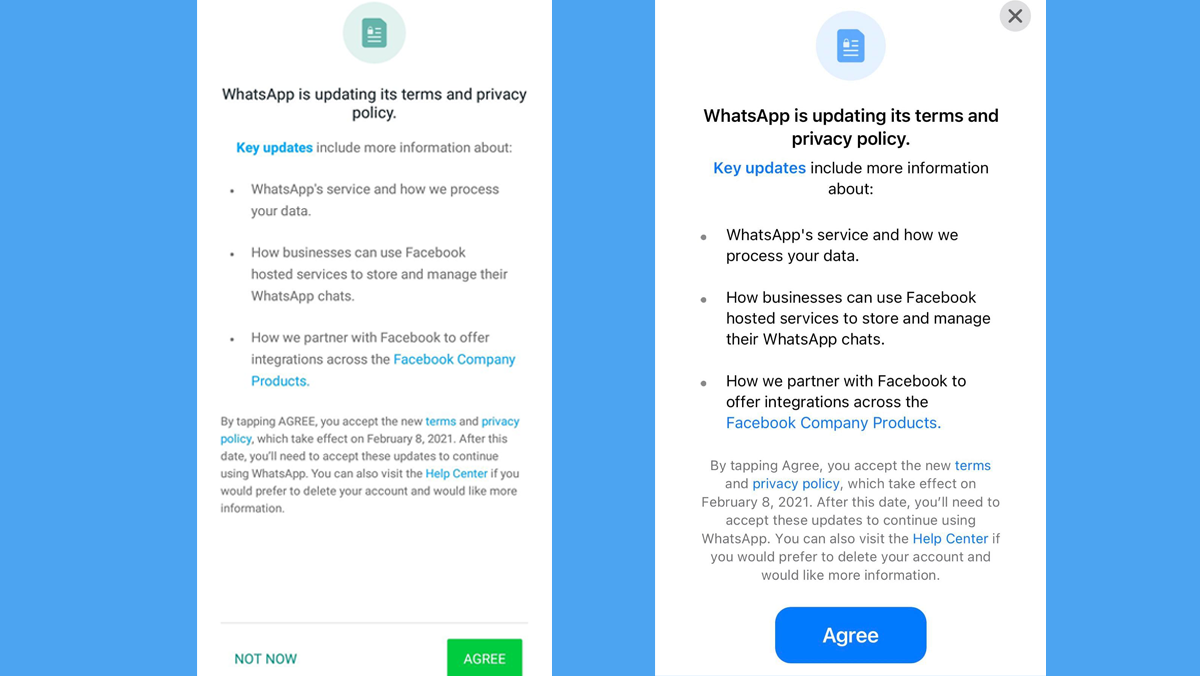Vivo NEX е фантастичен и революционен смартфон с 6,6-инчов дисплей без рамка. Предната камера и технологията за леене на звук на екрана също не са обикновени функции. Но има още много неща за изследване за този смартфон, затова изброяваме 15 скрити функции на Vivo NEX, които ще направят смартфона по-добър по различни начини.
Навигационни жестове

Можете да активирате жестове за навигация с плъзгане в Живея Nex точно като iPhone X. Отидете в Настройки> Навигация в системата> изберете жестове за навигация, за да ги активирате. Можете да промените страната на жеста за връщане надясно или наляво. Можете също да промените стила на навигационния жест в менюто за настройки на системната навигация.
Режим на игра

Режимът на играта е обяснителен, той повишава ефективността на играта ви, като убива някои по-малко полезни дейности на заден план. За да активирате това, изведете контролния панел, като плъзнете нагоре от ръба на бутона на екрана и натиснете превключвателя на режима на игра, за да го включите.
Цитирайте, режимът на игра изтощава батерията бързо, така че не забравяйте да я изключите след игра.
Скорост на мрежата

Можете да проверите скоростта на вашата мрежа направо върху известието в горната част. По подразбиране тази функция е деактивирана, за да активирате това, отидете в Настройки> Системна лента и известие и активирайте опцията Network Speed Option. Това ще покаже текущата скорост на мрежата в лентата за известия.
Процент на батерията
За да активирате текста на процента на батерията в лентата за известия, отидете в Настройки> Лента на състоянието и известие> докоснете опцията Процент на батерията. Можете да избирате между опциите дали да показвате текста в иконата на батерията или извън иконата на батерията.
Защита на очите

Защитата на очите добавя цветен филтър към дисплея, което прави текста на екрана лесен за четене при условия на слаба светлина, без да наранява очите. За да активирате това, отидете в Настройки> Дисплей и яркост> Защита на очите. Тук можете също да зададете времето за автоматично активиране и деактивиране на защитата на очите.
Съотношение на дисплея на приложението
Някои приложения не са оптимизирани за вида на дисплея на Vivo NEX и показва празно място в потребителския интерфейс на приложенията. За да оптимизирате приложението за този дисплей, просто стартирайте приложението и ще видите хоризонтален банер под потребителския интерфейс на приложението. Докоснете банера и след това докоснете OK, приложението ще се рестартира в пълен изглед.
Напомняне на екрана за събуждане
За да събудите смартфона си всеки път, на телефона ви пристигне известие, можете да активирате тази опция. Отидете в настройки> лента на състоянието и известие> активирайте опциите за напомняне на екрана за събуждане там. Тази опция отнема повече батерия от обикновено, така че деактивирайте тази опция, ако телефонът ви има слаба батерия.
Изскачащ звук от камерата
Изскачащата камера на Vivo Nex изглежда страхотно, можете да я направите още по-хладна, като добавите звук към нея. Отидете в Настройки> Звук и вибрации> Изскачащ звук на камерата> изберете една от трите опции, налични там.
Винаги на показ
Винаги на дисплея е най-добре за смартфона със Super AMOLED дисплеи, точно както Vivo Nex, той показва време и повече информация, когато екранът не свети. За да активирате това, стигнах до Настройки> Заключен екран, начален екран и тапет> натиснете Винаги на дисплея опции и го активирайте.
Супер режим за пестене на енергия
Тази функция ще ви спести в критични условия, когато на смартфона ви остане супер ниска батерия. Тази функция ограничава характеристиките на смартфона и спестява батерията до максимум. Тази функция затваря всяко приложение, работещо във фонов режим, така че запазете всичко, върху което работите, преди да активирате тази функция.
Почистете съхранението
Vivo Nex се предлага с функция за почистване на кеша, която е скрита в настройките. Изчистването на кеша ще направи вашия смартфон малко по-бърз, отидете в Настройки> RAM и място за съхранение> Почистване на място за съхранение. Тук ще намерите всички опции за почистване на кеша и съхранението.
Лесно докосване
Знаем, че жестовете за навигация не са за всеки и те също са доста объркващи. Така че Vivo добави още опции за навигация, наречени Easy touch, за да активирате тази функция, отидете в Settings> More settings> Easy Touch. Това ще работи дори с бутоните за навигация или с жестове.
Красота на лицето за видеообаждане
Тази функция се обяснява сама по себе си и можете да я активирате, като отворите Настройки> Още настройки> Красота на лицето за видеообаждане. Можете да го разрешите в приложенията, от които се нуждаете, ще изброи всички поддържани приложения за видеообаждания, така че да можете да изберете това, на което искате да използвате филтъра за красота.
Известия с фенерче
Ако имате навика да поставяте смартфона си с главата надолу на масата и пропускате малки известия, когато пристигнат. След това активирайте известията с фенерче, което ще светне с фенерчето, когато известието пристигне. За да го активирате, отворете Настройки> Още настройки> Известия с фенерче.
Клонер на приложения
Cloner за приложения дублира приложение на вашия смартфон, така че можете да използвате два акаунта в едно и също приложение на един и същ телефон. Отидете в Settings> App Clone> превключете превключвателя на приложението, което искате да клонирате. Това ще създаде друго приложение на началния екран, така че ще правите разлика между оригиналното и клонираното приложение.
Заключение
Има много повече от списъка, предоставен тук, можете да ги разгледате в менюто с настройки и ако ги намерите, кажете ни, за да можем да ги добавим в нашия списък. За повече съвети и трикове, следвайте нашите страници в социалните медии и се абонирайте за нашия канал в YouTube.
Коментари във Facebook